Ynhâldsopjefte
De tutorial lit ferskate manieren sjen om leeftyd te krijen fan jierdei yn Excel. Jo sille in hantsjefol formules leare om leeftyd as in oantal folsleine jierren te berekkenjen, krekte leeftyd te krijen yn jierren, moannen en dagen op de datum fan hjoed of in bepaalde datum.
Der is gjin spesjale funksje om te berekkenjen leeftyd yn Excel, lykwols besteane d'r in pear ferskillende manieren om bertedatum te konvertearjen nei leeftyd. Dizze tutorial sil de foardielen en neidielen fan elke manier útlizze, lit sjen hoe't jo in perfekte formule foar leeftydsberekkening meitsje kinne yn Excel en it oanpasse foar it oplossen fan guon spesifike taken.
Hoe kinne jo leeftyd fan datum berekkenje fan berte yn Excel
Yn it deistich libben betsjut de fraach " Hoe âld bisto? " meastal in antwurd dat oanjout hoefolle jierren jo libbe hawwe. Yn Microsoft Excel kinne jo in formule meitsje om in krekte leeftyd te berekkenjen yn moannen, dagen, oeren en sels minuten. Mar litte wy tradisjoneel wêze, en learje earst hoe't jo leeftyd út DOB yn jierren berekkenje kinne.
Basis Excel-formule foar leeftyd yn jierren
Hoe kinne jo normaal de leeftyd fan immen útfine? Gewoan troch de bertedatum fan 'e hjoeddeistige datum ôf te lûken. Dizze konvinsjonele leeftydsformule kin ek brûkt wurde yn Excel.
As der fan útgien wurdt dat in bertedatum yn sel B2 stiet, giet de formule foar it berekkenjen fan leeftyd yn jierren sa:
=(TODAY()-B2)/365
De earste diel fan 'e formule (TODAY()-B2) jout it ferskil werom tusken de hjoeddeistige datum en bertedatum is dagen, en dan diele jo datselferwizing of in datum yn it formaat mm/dd/jjjj.
Klear!

De formule wurdt in momint ynfoege yn de selektearre sel, en jo dûbelklikke op de folling handgreep om it nei ûnderen de kolom te kopiearjen.

Lykas jo miskien hawwe opfallen, is de formule makke troch ús Excel leeftydskalkulator komplekser dan dejinge dy't wy oant no ta hawwe besprutsen, mar it soarget foar iental en meartal fan tiidienheden lykas "dei" en "dagen".
As jo gjin ienheden lykas "0 dagen" kwyt wolle, selektearje dan it karfakje Net nul ienheden sjen litte :

As jo nijsgjirrich binne om dizze leeftydskalkulator te testen en ek noch 60 tiidbesparjende tafoegings foar Excel te ûntdekken, binne jo wolkom om in proefferzje fan ús Ultimate Suite te downloaden oan 'e ein fan dizze post.
Hoe kinne jo bepaalde leeftiden markearje (ûnder of boppe a spesifike leeftyd)
Yn guon situaasjes moatte jo miskien net allinich leeftyd berekkenje yn Excel, mar ek sellen markearje dy't leeftiden befetsje dy't ûnder of oer in bepaalde leeftyd binne.
As jo formule foar berekkening fan jo leeftyd is jout it oantal folsleine jierren werom, dan kinne jo in reguliere regel foar betingsten opmaak meitsje basearre op in ienfâldige formule lykas dizze:
- Om leeftiden te markearjen gelyk oan of grutter dan18: =$C2>=18
- Om leeftiden ûnder 18 te markearjen: =$C2<18
Wêr't C2 de boppeste sel is yn 'e kolom Leeftyd (net ynklusyf de kolomkop).

Mar wat as jo formule leeftyd yn jierren en moannen, of yn jierren, moannen en dagen werjûn? Yn dit gefal moatte jo in regel oanmeitsje op basis fan in DATEDIF-formule dy't de leeftyd fan bertedatum yn jierren berekkent.
Stel dat de bertedatums yn kolom B begjinne mei rige 2, binne de formules as folget:
- Om leeftiden ûnder 18 te markearjen (giel):
=DATEDIF($B2, TODAY(),"Y")<18 - Om leeftiden tusken 18 en 65 (grien):
=AND(DATEDIF($B2, TODAY(),"Y")>=18, DATEDIF($B2, TODAY(),"Y")<=65)- Om leeftiden oer 65 te markearjen (blau):
=DATEDIF($B2, TODAY(),"Y")>65 - Om leeftiden oer 65 te markearjen (blau):
Om regels te meitsjen basearre op de boppesteande formules, selektearje de sellen of folsleine rigen dy't jo markearje wolle , gean nei it ljepblêd Thús > Stylen groep, en klik op Betingstlike opmaak > Nije regel... > Gebrûk in formule om te bepalen hokker sellen opmakke wurde .
De detaillearre stappen kinne jo hjir fine: Hoe meitsje in regel foar betingst opmaak basearre op formule.
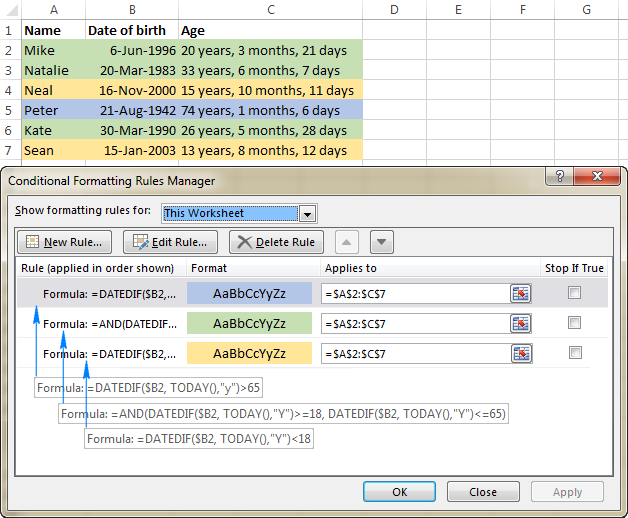
Dit is hoe't jo leeftyd berekkenje yn Excel. Ik hoopje dat de formules maklik foar jo wiene om te learen en jo sille se besykje yn jo wurkblêden. Tankewol foar it lêzen en hoopje jo nije wike op ús blog te sjen!
Beskikbere downloads
Excel-leeftydsberekkeningsfoarbylden (.xlsx-bestân)
Ultimate Suite 14-dagen folslein -funksjonele ferzje (.exe-bestân)
nûmer troch 365 om de nûmers fan jierren te krijen.De formule is fanselssprekkend en maklik te ûnthâlden, lykwols is der in lyts probleem. Yn 'e measte gefallen jout it in desimaal getal werom, lykas oantoand yn 'e skermôfdruk hjirûnder.
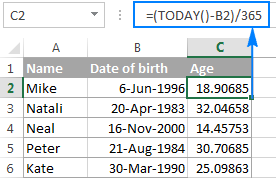
Om it oantal folsleine jierren wer te jaan, brûk de INT-funksje om in desimaal nei ûnderen ôf te rûnen nei de tichtstbyste hiel getal:
=INT((TODAY()-B2)/365)

Neidielen: It brûken fan dizze leeftydsformule yn Excel produseart aardich krekte resultaten, mar net flawless. Diele troch it gemiddelde oantal dagen yn in jier wurket meastentiids prima, mar soms komt it de leeftyd ferkeard. Bygelyks, as immen berne is op 29 febrewaris en hjoed is 28 febrewaris, sil de formule in persoan ien dei âlder meitsje.
As alternatyf kinne jo diele troch 365,25 ynstee fan 365, om't elk fjirde jier 366 hat. dagen. Dizze oanpak is lykwols ek net perfekt. As jo bygelyks de leeftyd berekkenje fan in bern dat noch net in skrikkeljier libbe hat, divyzje troch 365,25 jout in ferkeard resultaat.
Oeral wurket it ôflûken fan de bertedatum fan de hjoeddeiske datum geweldich yn normaal libben, mar is net de ideale oanpak yn Excel. Fierderop yn dizze tutorial sille jo in pear spesjale funksjes leare dy't de leeftyd feilloos berekkenje, nettsjinsteande it jier.
Berekkenje leeftyd fan bertedatum mei YEARFRAC-funksje
In betrouberere manier om te konvertearjen DOB om leeftyd yn Excel brûkt de YEARFRAC-funksje datjout de fraksje fan it jier werom, dus it oantal hiele dagen tusken twa datums.
De syntaksis fan de funksje YEARFRAC is as folget:
YEARFRAC(start_date, end_date, [basis])De de earste twa arguminten binne fanselssprekkend en hawwe amper ekstra taljochting nedich. Basis is in opsjoneel argumint dat definiearret de deitellingbasis om te brûken.
Om in folslein wiere leeftydsformule te meitsjen, leverje de folgjende wearden oan de YEARFRAC-funksje:
- Startdatum - bertedatum.
- Einddatum - TODAY() funksje om de hjoeddeiske datum werom te jaan.
- Basis - gebrûk basis 1 dy't Excel fertelt om it werklike oantal dagen yn 'e moanne te dielen troch it werklike oantal dagen yn't jier.
Sjoen it boppesteande, in Excel-formule om te berekkenjen leeftiid fan bertedatum is as folget:
YEARFRAC( bertedatum, HJOED(), 1)As der fan útgien wurdt dat de bertedatum yn sel B2 stiet, nimt de formule de folgjende foarm oan:
=YEARFRAC(B2, TODAY(), 1)

Lykas yn it foarige foarbyld is it resultaat fan de funksje YEARFRAC ek in desimaal getal. Om dit te reparearjen, brûk de ROUNDDOWN-funksje mei 0 yn it lêste argumint, om't jo gjin desimale plakken wolle.
Dus, hjir is in ferbettere YEARFRAC-formule om leeftyd yn Excel te berekkenjen:
=ROUNDDOWN(YEARFRAC(B2, TODAY(), 1), 0)

Leeftyd berekkenje yn Excel mei DATEDIF
Ien mear manier om bertedatum te konvertearjen nei leeftyd yn Excel is mei de DATEDIF-funksje:
DATEDIF(begjindatum, eindatum, ienheid)Dizze funksje kin it ferskil werombringe tusken twa datums yn ferskate tiidienheden lykas jierren, moannen en dagen, ôfhinklik fan de wearde dy't jo leverje yn it argumint ienheid :
- Y - jout it oantal folsleine jierren werom tusken de start- en eindatum.
- M - jout it oantal folsleine moannen tusken de datums.
- D - jout it oantal dagen werom tusken de twa datums.
- YM - jout moannen werom, sûnder dagen en jierren.
- MD - jout it ferskil yn dagen , negearret moannen en jierren.
- YD - jout it ferskil yn dagen , negearret jierren.
Om't wy fan doel binne leeftyd yn jierren te berekkenjen, brûke wy de "y" ienheid:
DATEDIF( bertedatum, TODAY(), "y")Yn dit foarbyld is de DOB yn sel B2, en jo ferwize nei dizze sel yn jo leeftydsformule:
=DATEDIF(B2, TODAY(), "y")

Gjin ekstra ôfrûningsfunksje is yn dit gefal nedich, om't in DATEDIF-formule mei t de "y"-ienheid berekkent it oantal folsleine jierren:

Hoe kinne jo leeftyd fan jierdei krije yn jierren, moannen en dagen
Sa't jo krekt hawwe sjoen , it berekkenjen fan leeftyd as it oantal folsleine jierren dat de persoan libbe hat is maklik, mar it is net altyd genôch. As jo de krekte leeftyd witte wolle, dus hoefolle jierren, moannen en dagen der binne tusken de bertedatum fan ien en de hjoeddeistige datum, skriuw dan 3ferskillende DATEDIF-funksjes:
- Om it oantal jierren te krijen:
=DATEDIF(B2, TODAY(), "Y") - Om it oantal moannen te krijen:
=DATEDIF(B2, TODAY(), "YM") - Om it oantal dagen te krijen:
=DATEDIF(B2,TODAY(),"MD")
Dêr't B2 de bertedatum is.
En dan, ferbine de boppesteande funksjes yn ien formule, sa as dizze:
=DATEDIF(B2,TODAY(),"Y") & DATEDIF(B2,TODAY(),"YM") & DATEDIF(B2,TODAY(),"MD")
De boppesteande formule jout 3 nûmers (jierren, moannen en dagen) werom yn ien tekststring, lykas werjûn yn 'e skermprint hjirûnder:

Maakt net folle sin, uh ? Om de resultaten mear sinfol te meitsjen, skiede de sifers mei komma's en definiearje wat elke wearde betsjut:
=DATEDIF(B2,TODAY(),"Y") & " Years, " & DATEDIF(B2,TODAY(),"YM") & " Months, " & DATEDIF(B2,TODAY(),"MD") & " Days"
It resultaat sjocht der no folle better út:

De formule wurket geweldich, mar jo kinne it noch fierder ferbetterje troch nul wearden te ferbergjen. Foegje hjirfoar 3 IF-útspraken ta dy't kontrolearje op 0's, ien per elke DATEDIF:
=IF(DATEDIF(B2, TODAY(),"y")=0,"",DATEDIF(B2, TODAY(),"y")&" years, ")& IF(DATEDIF(B2, TODAY(),"ym")=0,"",DATEDIF(B2, TODAY(),"ym")&" months, ")& IF(DATEDIF(B2, TODAY(),"md")=0,"",DATEDIF(B2, TODAY(),"md")&" days")
De folgjende skermôfbylding toant de definitive Excel-leeftydformule yn aksje - it jout leeftyd werom yn jierren, moannen, en dagen, allinich net-nul wearden werjaan:
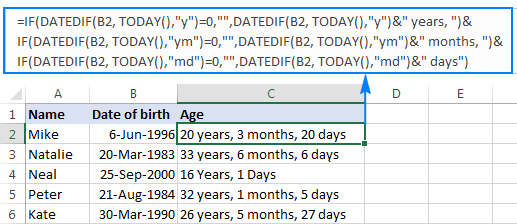
Tip. As jo op syk binne nei in Excel-formule om leeftyd te berekkenjen yn jierren en moannen , nim dan de boppesteande formule en ferwiderje it lêste IF(DATEDIF())-blok dat dagen berekkent.
Spesifike formules foar leeftyd berekkenje yn Excel
De generyske leeftydsberekkeningsformules dy't hjirboppe besprutsen binne wurkje yn 'e measte gefallen geweldich. Yn guon situaasjes, lykwols, kinne jo nedich wat hiel spesifyk. Fansels is it net mooglik om elk te dekkenen elk senario, mar de folgjende foarbylden jouwe jo wat ideeën oer hoe't jo in leeftydsformule kinne oanpasse ôfhinklik fan jo bepaalde taak.
Hoe kinne jo leeftyd op in spesifike datum berekkenje yn Excel
As jo wolle de leeftyd fan immen witte op in bepaalde datum, brûk dan de hjirboppe besprutsen DATEDIF leeftydsformule, mar ferfang de funksje TODAY() yn it 2e argumint troch de spesifike datum.
Ungeande fan de bertedatum is yn B1, de De folgjende formule sil leeftyd weromjaan fanôf 1 jannewaris 2020:
=DATEDIF(B1, "1/1/2020","Y") & " Years, " & DATEDIF(B1, "1/1/2020","YM") & " Months, " & DATEDIF(B1, "1/1/2020", "MD") & " Days"
Om jo leeftydsformule fleksibeler te meitsjen, kinne jo de datum yn in sel ynfiere en dy sel ferwize yn jo formule:
=DATEDIF(B1, B2,"Y") & " Years, "& DATEDIF(B1,B2,"YM") & " Months, "&DATEDIF(B1,B2, "MD") & " Days"
Dêr't B1 de DOB is, en B2 de datum is wêrop jo de leeftyd berekkenje wolle.

Berekkenje leeftyd yn in bepaalde jier
Dizze formule komt goed fan pas yn situaasjes as de folsleine datum om te berekkenjen net definiearre is, en jo allinich it jier kenne.
Lit ús sizze dat jo wurkje mei in medyske databank, en jo doel is om de leeftyd fan 'e pasjinten te finen op' e tiid dat se ûnder binne gie it lêste folsleine medyske ûndersyk.
As oannommen dat de bertedatums binne yn kolom B begjinnend mei rige 3, en it jier fan it lêste medyske ûndersyk is yn kolom C, giet de formule foar leeftydsberekkening as folget:
=DATEDIF(B3,DATE(C3, 1, 1),"y")
Om't de krekte datum fan it medyske ûndersyk net definiearre is, brûke jo de DATE-funksje mei in willekeurige datum- en moanneargumint, bgl. DATE(C3, 1, 1).
DeDATE-funksje ekstrahearret it jier út sel B3, makket in folsleine datum mei de moanne- en deinûmers dy't jo hawwe levere (1-Jan yn dit foarbyld), en jout dy datum troch oan DATEDIF. As resultaat krije jo de leeftyd fan 'e pasjint op 1 jannewaris fan in bepaald jier:

Fyn in datum wannear't in persoan N jier âld is
Stel dat jo freon berne is op 8 maart 1978. Hoe witsto op hokker datum hy syn 50 jier foltôget? Normaal soene jo gewoan 50 jier tafoegje oan 'e bertedatum fan' e persoan. Yn Excel dogge jo itselde mei de DATE-funksje:
=DATE(YEAR(B2) + 50, MONTH(B2), DAY(B2))
Dêr't B2 de bertedatum is.
Ynstee fan hurdkodearjen fan it oantal jierren yn de formule, kinne jo in bepaalde sel ferwize wêr't jo brûkers elk oantal jierren kinne ynfiere (F1 yn 'e skermôfbylding hjirûnder):

Berekkenje leeftyd fan dei, moanne en jier yn ferskillende sellen
As in bertedatum is opdield yn 3 ferskillende sellen (jier is bygelyks yn B3, moanne yn C3 en dei yn D3), kinne jo de leeftyd op dizze manier berekkenje:
- Krij de bertedatum troch de DATE- en DATEVALUE-funksjes te brûken:
DATE(B3,MONTH(DATEVALUE(C3&"1")),D3) - Foegje de boppesteande formule yn DATEDIF yn om de leeftyd fan bertedatum te berekkenjen yn jierren, moannen en dagen:
=DATEDIF(DATE(B3, MONTH(DATEVALUE(C3&"1")), D3), TODAY(), "y") & " Years, "& DATEDIF(DATE(B3, MONTH(DATEVALUE(C3&"1")), D3),TODAY(), "ym") & " Months, "& DATEDIF(DATE(B3, MONTH(DATEVALUE(C3&"1")), D3), TODAY(), "md") & " Days"
Foar mear foarbylden fan it berekkenjen fan it oantal dagen foar/nei in datum, sjoch asjebleaft Hoe kinne jo dagen sûnt of oant datum berekkenje yn Excel.
Leeftyd rekkenmasine yn Excel
As jo in eigen hawwe wolleleeftyd rekkenmasine yn Excel, kinne jo meitsje ien mei help fan in pear ferskillende DATEDIF formules útlein hjirûnder. As jo it tsjil leaver net opnij útfine wolle, kinne jo de leeftydsberekkener brûke dy't makke is troch ús Excel-professionals.
Hoe meitsje jo in leeftydsberekkener yn Excel
No't jo witte hoe't jo in leeftyd formule yn Excel, kinne jo bouwe in oanpaste leeftyd rekkenmasine, bygelyks dizze:
Opmerking. Om it ynbêde wurkboek te besjen, tastean asjebleaft marketingkoekjes ta.
Wat jo hjirboppe sjogge is in ynbêde Excel Online-blêd, dus fiel jo frij om jo bertedatum yn te fieren yn 'e korrespondearjende sel, en jo krije jo leeftyd yn in momint.
De rekkenmasine brûkt de folgjende formules om leeftyd te berekkenjen op basis fan de bertedatum yn sel A3 en de datum fan hjoed.
- Formule yn B5 berekkent leeftyd yn jierren, moannen en dagen:
=DATEDIF(B2,TODAY(),"Y") & " Years, " & DATEDIF(B2,TODAY(),"YM") & " Months, " & DATEDIF(B2,TODAY(),"MD") & " Days" - Formule yn B6 berekkent leeftyd yn moannen:
=DATEDIF($B$3,TODAY(),"m") - Formule yn B7 berekkent leeftyd yn dagen:
=DATEDIF($B$3,TODAY(),"d")
As jo wat ûnderfining hawwe mei Excel Form-kontrôles, jo kinne in opsje taheakje om leeftyd te berekkenjen op in spesifike datum, lykas werjûn yn 'e folgjende skermôfbylding:

Foegje hjirfoar in pear opsjeknoppen ta ( ljepper Untwikkelder > Ynfoegje > Formulierkontrôles > Opsjeknop ), en keppelje se oan guon sel. En skriuw dan in IF/DATEDIF-formule om leeftyd te krijen op de datum fan hjoed of op de datum dy't de brûker oantsjutte.
De formule wurket mei de folgjendelogika:
- As it opsjefakje Hjoeddei selektearre is, ferskynt wearde 1 yn 'e keppele sel (I5 yn dit foarbyld), en de leeftydsformule wurdt berekkene op basis fan de hjoeddeiske datum :
IF($I$5=1, DATEDIF($B$3,TODAY(),"Y") & " Years, " & DATEDIF($B$3,TODAY(), "YM") & " Months, " & DATEDIF($B$3, TODAY(), "MD") & " Days") - As de opsjeknop Spesifieke datum selektearre is EN in datum wurdt ynfierd yn sel B7, wurdt leeftyd berekkene op de oantsjutte datum:
IF(ISNUMBER($B$7), DATEDIF($B$3, $B$7,"Y") & " Years, " & DATEDIF($B$3, $B$7,"YM") & " Months, " & DATEDIF($B$3, $B$7,"MD") & " Days", ""))
Uteinlik , nêst de boppesteande funksjes yn elkoar, en jo krije de folsleine leeftyd berekkening formule (yn B9):
=IF($I$5=1, DATEDIF($B$3, TODAY(), "Y") & " Years, " & DATEDIF($B$3, TODAY(), "YM") & " Months, " & DATEDIF($B$3, TODAY(), "MD") & " Days", IF(ISNUMBER($B$7), DATEDIF($B$3, $B$7,"Y") & " Years, " & DATEDIF($B$3, $B$7,"YM") & " Months, " & DATEDIF($B$3, $B$7,"MD") & " Days", ""))
De formules yn B10 en B11 wurkje mei deselde logika. Fansels binne se folle ienfâldiger, om't se mar ien DATEDIF-funksje omfetsje om leeftyd werom te jaan as it oantal folsleine moannen of dagen, respektivelik.
Om de details te learen, noegje ik jo út om dizze Excel Age Calculator te downloaden en te ûndersykjen de formules yn sellen B9:B11.
Download Age Calculator foar Excel
Klaar te brûken leeftydskalkulator foar Excel
De brûkers fan ús Ultimate Suite hawwe gjin om har eigen leeftydskalkulator yn Excel te meitsjen - it is mar in pear klikken fuort:
- Selektearje in sel wêr't jo in leeftydsformule ynfoegje wolle, gean nei de Ablebits-ark tab > Datum & Tiid groep, en klik op de Datum & amp; Tiid Wizard knop.

- De datum & amp; Tiidwizard sil begjinne, en jo geane direkt nei it ljepblêd Leeftyd .
- Op it ljepblêd Leeftyd binne d'r 3 dingen foar jo om oan te jaan:
- Bertegegevens as a

